Labai lauktas „Windows 7 RC“ turi papildomų funkcijų, tokių kaip „Windows XP“ režimas (XPM). Nors „Windows 7“ beta versija buvo labai stabili pirminiam naudojimui, daugelis naudotojų nedvejojo ją įdiegti. Tačiau su „Windows 7 RC“ dabar galite įdiegti „Windows 7“ į pagrindines mašinas, įskaitant „Netbook“.
„Windows 7“ diegimas „Netbook“ tinkle nėra taip paprasta, kaip įdiegti nešiojamuose kompiuteriuose ar staliniuose kompiuteriuose, kuriuose yra įmontuotas DVD diskas. Kadangi negalime įdiegti „DVD“ laikmenos, kad galėtume įdiegti „Netbook“, turime naudoti USB („Pen drive“ arba „Flash“ diską), kad tai įvyktų. „IntoWindows“ jau apėmė, kaip įdiegti „Windows 7“ iš USB / Pen diskų.
Šis vadovas skirtas tik „Acer Aspire One Netbook“ vartotojams, kurie mėgsta įdiegti naują „Windows 7“ savo „Acer Aspire One“.
Reikalavimai:
1. „Windows 7“ DVD arba ISO
2. USB diskas su 2, 5+ GB (4 GB)
3. „Windows Vista“ arba „Windows 7“ veikianti mašina sukuria įkrovos USB atmintinę.
4. Galiausiai, „Acer Aspire One“ su 100% įkrauta baterija arba prijungtas prie maitinimo šaltinio.
„Windows 7“ įdiegimas „Acer Aspire One“ netbook'e
1 . Pirmiausia reikia sukurti „Windows 7“ įkrovos USB atmintinę. Kad tai įvyktų, įdėkite USB atmintinę ir kopijuokite arba perkelkite visą turinį (jei toks yra) į diską.
2 . Toliau atidarykite komandų eilutę su administratoriaus teisėmis. Jei norite atidaryti komandų eilutę su administratoriaus teisėmis, taip pat galite naudoti vieną iš toliau pateiktų metodų (taip pat žinomas kaip padidinta komandų eilutė).
* Įveskite cmd meniu Pradėti paieškos laukelį ir paspauskite Ctrl + Shift + Enter .
Or
* Eikite į meniu Pradėti> Visos programos> Priedai, dešiniuoju pelės mygtuku spustelėkite komandų eilutę ir pasirinkite Vykdyti kaip administratorius.
3 . Turite šiek tiek žinoti apie USB diską. Į komandų eilutę įrašykite šias komandas:
Pirmiausia įveskite DISKPART ir paspauskite Enter, kad pamatytumėte toliau pateiktą pranešimą.

Įrašykite komandą „ LIST DISK“ ir užsirašykite USB atmintinės disko numerį (pvz., Diską 1). Žemiau esančioje ekrano dalyje „Flash Drive“ diskas Nr.
4 . Toliau įveskite visas toliau pateiktas komandas po vieną. Čia manau, kad jūsų disko įrenginys yra „ Disk 1 “ .Jei turite USB diską 2 kaip disko 2, tada naudokite diską 2.Peržiūrėkite pirmiau minėtą veiksmą, kad jį patvirtintumėte.
Taigi toliau pateikiamos komandos, kurias reikia įvesti ir vykdyti viena po kitos:
PASIRINKITE DISKĄ 1
ŠVARUS
CREATE PARTITION PRIMARY
SELECT PARTITION 1
ACTIVE
FORMAT FS = NTFS
(Formatavimo procesas gali užtrukti kelias sekundes)
PRIPAŽINTI
EXIT
Uždarykite komandų eilutę, nes kitame etape reikia atlikti dar vieną komandą. Tiesiog sumažinkite.

5 . Toliau įdėkite „Windows7“ DVD į optinį diską ir patikrinkite DVD disko raidę (dukart spustelėkite kompiuterio piktogramą, kad sužinotumėte). Šiame vadove manau, kad jūsų DVD disko raidė yra „D“ ir USB disko raidė „H“ (atidarykite kompiuterį, kad sužinotumėte apie tai).
Tuo atveju, jei neturite „Windows 7“ DVD ir turite tik ISO, turite naudoti nemokamą programinę įrangą, pavadintą „Virtual Clone Drive“. Atsisiųskite „Virtual Clone“ diską, tada naudokite „Virtual Drive“ raidę, kai DVD diską įrašote po „Windows 7“ DVD vaizdo. Jūs taip pat galite savo WinRAR programinę įrangą ištraukti „Windows 7“ ISO failą į darbalaukį.
6 . 4. žingsnyje maksimaliai sumažinkite komandinę komandą. Dabar įveskite šią komandą:
D: CD BOOT ir paspauskite enter.Where „D“ yra jūsų DVD disko raidė.
CD BOOT ir paspauskite Enter, kad pamatytumėte toliau pateiktą pranešimą.
7 . Įveskite kitą žemiau nurodytą komandą, kad atnaujintumėte USB diską su suderinamu BOOTMGR kodu.
BOOTSECT.EXE / NT60 H :
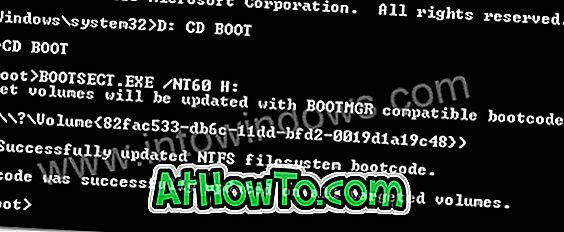
„H“ yra jūsų USB disko raidė. Kai įvesite aukščiau nurodytą komandą, pamatysite žemiau esantį pranešimą.
8 . Nukopijuokite visus „Windows 7“ DVD turinius į USB atmintinę.
9 . Taigi, dabar jūs turite įkraunamą „Windows 7“ USB diską. Perkraukite „Acer Aspire One Netbook“ ir paspauskite mygtuką F12, kad įeitumėte į BIOS. Pasirinkite USB diską kaip įkrovos diską ir paspauskite Enter.
10 . „Windows 7“ diegimo procedūra turėtų prasidėti dabar.
11 . „Windows 7“ diegimas yra labai paprastas, labai panašus į „Vista“ diegimą. Tiesiog atlikite ekrane pateikiamą procedūrą, kad užbaigtumėte diegimo procesą.














